当我们使用Win7电脑时,由于长时间的使用和下载、安装大量软件等原因,C盘可能会慢慢变满。这时候,我们可以将一些不常用或占用空间较大的文件转移到D盘来释放C盘的空间。本文将介绍如何解决Win7电脑C盘满了的问题,以及如何将数据转移到D盘。
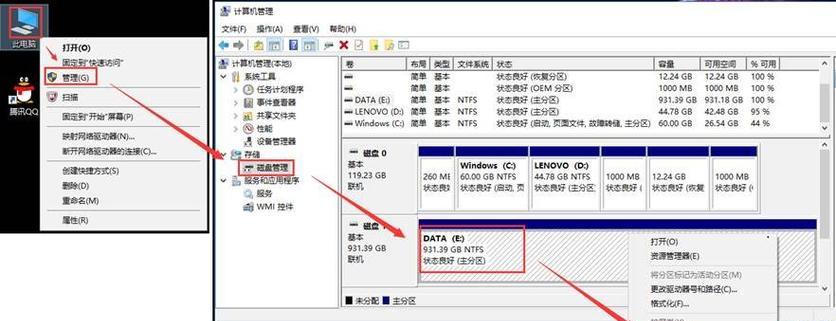
一、查看C盘使用情况
使用Win7系统自带的资源管理器或者第三方软件,打开C盘,查看C盘的使用情况,了解哪些文件或文件夹占用了大量的空间。
二、整理C盘中的临时文件和垃圾文件
打开“我的电脑”,右击C盘,选择“属性”,在“常规”选项卡下点击“清理磁盘”。勾选“临时文件”和“垃圾文件”,然后点击“确定”按钮进行清理。
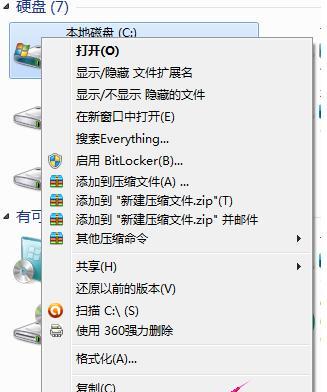
三、删除不必要的程序
打开“控制面板”,点击“程序”,选择“卸载程序”,找到不常用或不必要的程序,进行卸载。注意,卸载程序时请谨慎操作,确保不删除系统所需的程序文件。
四、清理浏览器缓存
打开浏览器,点击浏览器右上角的菜单按钮,选择“设置”或“选项”,进入设置页面后找到“高级”选项,点击“清除浏览数据”或“清理浏览记录”等按钮,勾选“缓存文件”选项,并点击“清除”按钮清理浏览器缓存。
五、转移用户文件夹
打开“我的电脑”,右击“文档”、“图片”、“视频”等用户文件夹,选择“属性”,在“位置”选项卡下点击“移动”按钮,选择D盘中的对应文件夹作为新的存储位置。
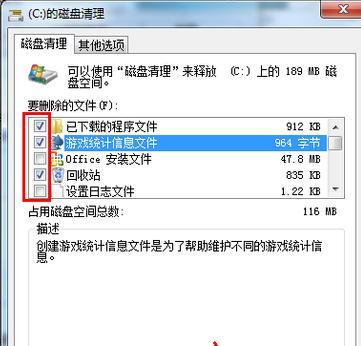
六、转移下载文件夹
打开“我的电脑”,找到C盘中的下载文件夹,右击该文件夹,选择“属性”,在“位置”选项卡下点击“移动”按钮,选择D盘中的对应文件夹作为新的存储位置。
七、转移安装路径
对于一些大型软件或游戏,可以在安装过程中选择将其安装到D盘而不是C盘。在安装界面中,找到安装路径选项,选择D盘作为安装目录。
八、转移虚拟内存文件
打开“控制面板”,点击“系统与安全”,选择“系统”,在左侧面板点击“高级系统设置”,在弹出的对话框中选择“高级”选项卡,点击“设置”按钮,在“虚拟内存”部分点击“更改”按钮,将虚拟内存文件的位置从C盘改为D盘。
九、清理回收站
打开桌面上的回收站,点击“清空回收站”按钮,彻底清空回收站中的文件。
十、清理系统更新文件
打开“控制面板”,点击“系统和安全”,选择“Windows更新”,在左侧面板点击“查看更新历史记录”,然后点击“清理”按钮,清理系统更新文件。
十一、清理系统日志文件
打开“控制面板”,点击“管理工具”,选择“事件查看器”,在左侧面板依次展开“Windows日志”→“应用程序”,右击相应的日志文件,选择“清除日志”。
十二、压缩C盘中的文件
选中C盘中不常用的文件或文件夹,右击并选择“发送到”→“压缩(zip)文件”,生成压缩文件后将其移动到D盘。
十三、使用第三方磁盘清理工具
有些第三方磁盘清理工具能够更全面地清理C盘中的无用文件和垃圾文件,可以使用这些工具来帮助清理C盘,释放空间。
十四、定期清理C盘
为了避免C盘再次满了,我们可以定期清理C盘,删除不需要的文件和垃圾文件,保持C盘的空间充足。
十五、
通过以上方法,我们可以解决Win7电脑C盘满了的问题,将一些不常用的或占用空间较大的文件转移到D盘,释放C盘的空间。这样可以保证系统的正常运行,提高电脑的性能。但在操作过程中,请谨慎操作,确保不删除系统所需的文件。
























